Les iPhone ont changé la tendance à utiliser des téléphones hautement sécurisés. Mais que se passe-t-il si vous attendez un appel important, mais que votre iPhone ne s’allume pas ? Les utilisateurs d’Apple connaissent la frustration causée par un iPhone bloqué sur le logo Apple. Vous ne pouvez pas dépasser cette phase et rien ne semble fonctionner. Vous rencontrez actuellement le même problème et ne parvenez pas à dépasser le logo Apple ? Ces quelques solutions peuvent vous aider à résoudre vos problèmes sans avoir à vous rendre dans un centre Apple.

Pourquoi votre iPhone reste-t-il bloqué sur le logo Apple ?
Ce problème est principalement dû à des défaillances logicielles. Une fois que vous en connaissez la cause, vous pouvez éviter qu’il ne se reproduise à l’avenir. Des bugs de mise à jour logicielle aux dommages matériels, voici les raisons possibles du blocage de l’iPhone sur le logo Apple :
- La récente mise à jour d’iOS n’est pas encore terminée et la version mise à jour comporte des bogues
- Vous avez essayé de modifier les paramètres par défaut ou de jailbreaker votre iPhone.
- Les problèmes ont été déclenchés après la restauration de l’iPhone à partir d’iTunes.
- Une tentative de restauration incomplète est à l’origine du problème
- Vous avez accidentellement endommagé le téléphone ou certains éléments matériels ne fonctionnent pas correctement.
Dans ces situations, il n’y a pas lieu de paniquer, car vous avez encore plus de chances de réparer votre iPhone à la maison. Si de simples bricolages comme le redémarrage forcé et la recharge de votre iPhone ne fonctionnent pas, vous pouvez essayer les méthodes pratiques suivantes pour résoudre le problème de l’iPhone bloqué sur le logo Apple après la mise à jour.
Comment réparer un iPhone bloqué sur le logo Apple ?
1. Mettez votre iPhone en mode DFU
Si le mode de récupération simple ne permet pas de faire bouger le logo, l’étape suivante consiste à essayer la forme la plus puissante de restauration en mode de récupération, le mode DFU. Voici comment procéder :
- Branchez votre iPhone 8 ou un modèle plus récent sur votre ordinateur avec iTunes en cours d’exécution.
- Appuyez sur le bouton d’augmentation du volume et relâchez-le rapidement, puis faites de même avec le bouton de réduction du volume.
- Maintenez le bouton d’alimentation enfoncé pendant quelques secondes et attendez que l’écran devienne noir.
- Appuyez sur le bouton de réduction du volume et maintenez-le enfoncé, mais ne relâchez pas encore le bouton d’alimentation/latéral.
- Attendez cinq secondes et relâchez le bouton latéral tout en maintenant le bouton de réduction du volume. Vous recevrez un message indiquant que l’iPhone est en mode DFU.
Maintenant, vous pouvez effectuer des opérations de restauration simples à partir d’iTunes
2. Accéder au mode de récupération
Le mode de récupération offre un contrôle supplémentaire sur l’appareil, et la restauration de l’iPhone en mode de récupération permet généralement de résoudre le problème “iPhone 11 bloqué sur le logo Apple”. Cette méthode effacera l’ensemble de vos données, assurez-vous donc de disposer de la dernière sauvegarde de vos données. Suivez ces étapes simples pour restaurer l’iPhone 8 et les modèles ultérieurs en mode de récupération :
- Utilisez le câble pour connecter votre iPhone bloqué à un ordinateur et ouvrez Finder ou iTunes sur l’ordinateur
- Appuyez sur le bouton d’augmentation du volume et relâchez-le, puis répétez l’opération pour le bouton d’abaissement du volume
- Appuyez sur le bouton latéral et maintenez-le enfoncé pendant un moment jusqu’à ce que le message “Connect to iTunes” s’affiche.
Ce processus placera votre iPhone en mode de récupération, et vous pourrez effectuer une simple restauration pour résoudre le problème sans difficulté. Si cela vous semble beaucoup et que vous avez besoin d’une solution encore plus rapide, essayez iToolab FixGo, qui vous permettra d’effectuer l’ensemble du processus en un seul clic.
3. Utiliser un outil de réparation du système iOS
Lorsqu’il s’agit d’outils de réparation pour iOS, iToolab FixGo est un choix judicieux, car il peut réparer des problèmes logiciels et matériels simples sans supprimer de données. Vous pouvez même profiter des fonctionnalités supplémentaires, notamment :
- Accéder au mode de récupération ou le quitter en un seul clic
- Résoudre les problèmes logiciels et matériels courants en quelques clics
- Rétrograder vers la dernière version d’iOS prise en charge sans risquer de jailbreaker l’appareil.
- Réinitialiser simplement votre iPhone sans mot de passe
- Fonctionne parfaitement pour tous les modèles anciens et récents, y compris l’iPhone 14
Étape 1. Installez iToolab FixGo et connectez votre iPhone bloqué à votre ordinateur portable
L’installation de l’outil prendra un moment, et au lancement, l’écran d’accueil de l’outil vous montrera différentes options où vous devez choisir le Mode Standard pour résoudre les problèmes.
Lorsque vous connectez votre iPhone à l’ordinateur, FixGo-iOS System Repair détecte automatiquement l’outil, mais ce n’est pas le cas ; vous pouvez manuellement mettre l’iPhone en mode DFU.
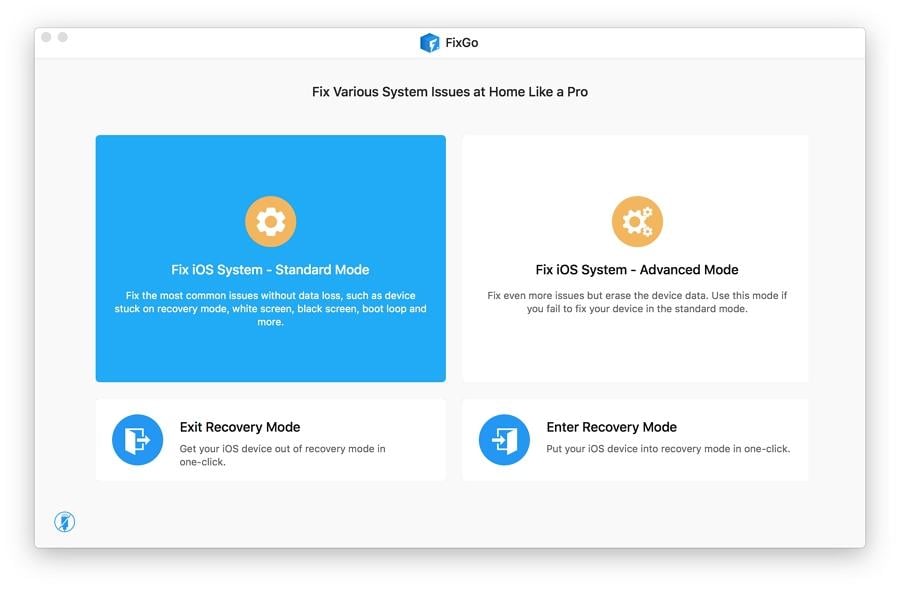
Étape 2. Télécharger des fichiers de microprogrammes supplémentaires
Selon le modèle de votre appareil, certains fichiers de microprogrammes supplémentaires sont nécessaires et seront téléchargés par l’outil. Vous pouvez également télécharger le fichier déjà disponible.
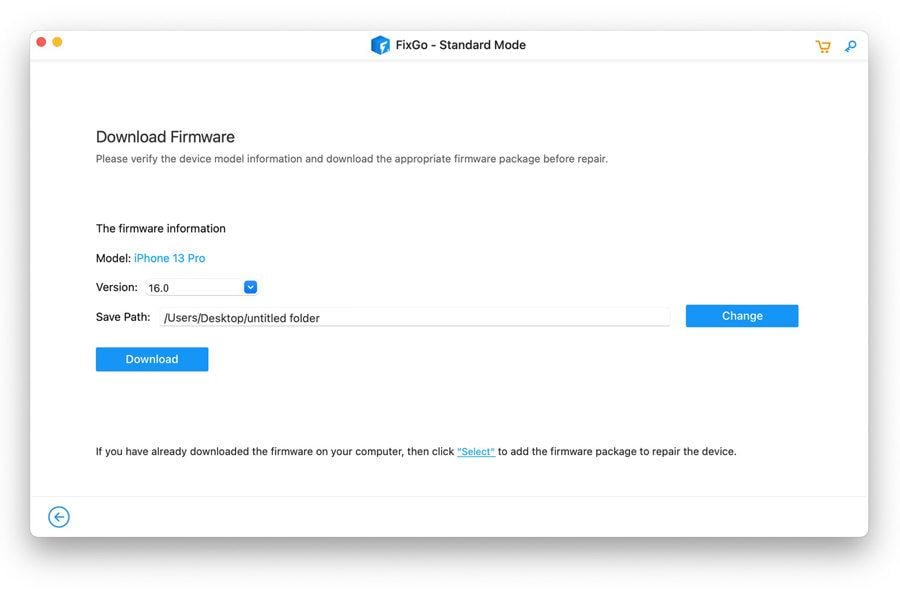
Étape 3. Corrigez le problème de blocage du logo Apple
Laissez maintenant FixGo-iOS System Repair exécuter le processus, et vous devrez être patient pendant quelques instants. Une fois le processus terminé, vous pouvez déconnecter l’appareil et vérifier si le problème est résolu.
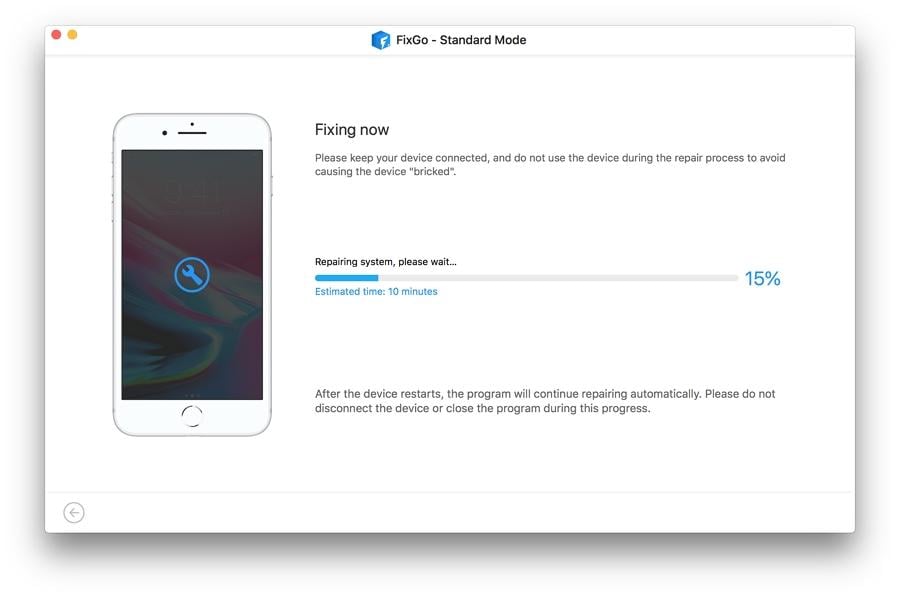
Mot de la fin
Vos appareils iOS sont souvent confrontés à des problèmes iOS, mais iToolab FixGo – iOS System Repair peut être la solution ultime pour éliminer tous ces problèmes et réparer plus de 200 problèmes liés à iOS sur votre iPhone/iPad/iPod/Apple TV. Il s’agit d’un programme simple qui ne nécessite aucune compétence technique, offrant une facilité d’utilisation aux débutants pour obtenir un service professionnel dans le confort de leurs maisons. Vous pouvez également utiliser le Code Coupon FIXGO30OFF pour bénéficier d’une remise supplémentaire de 30%.






Laisser un commentaire